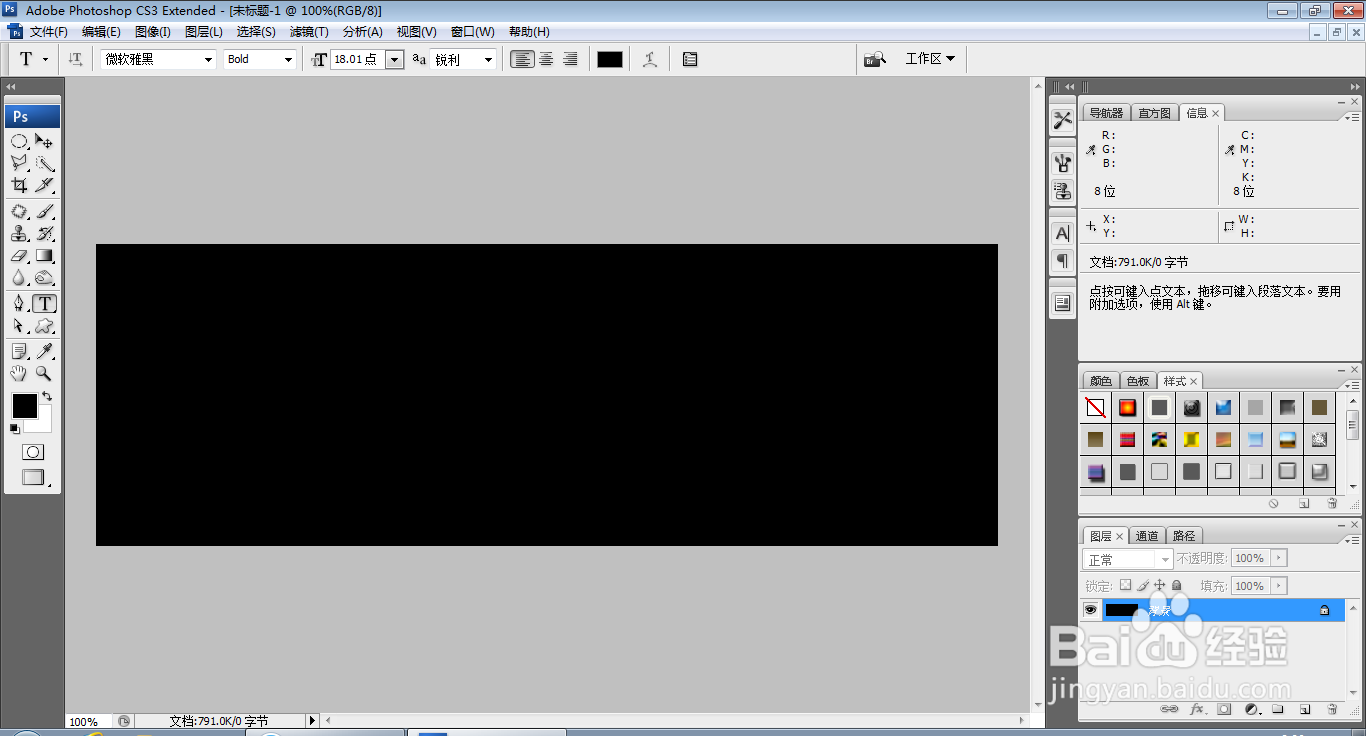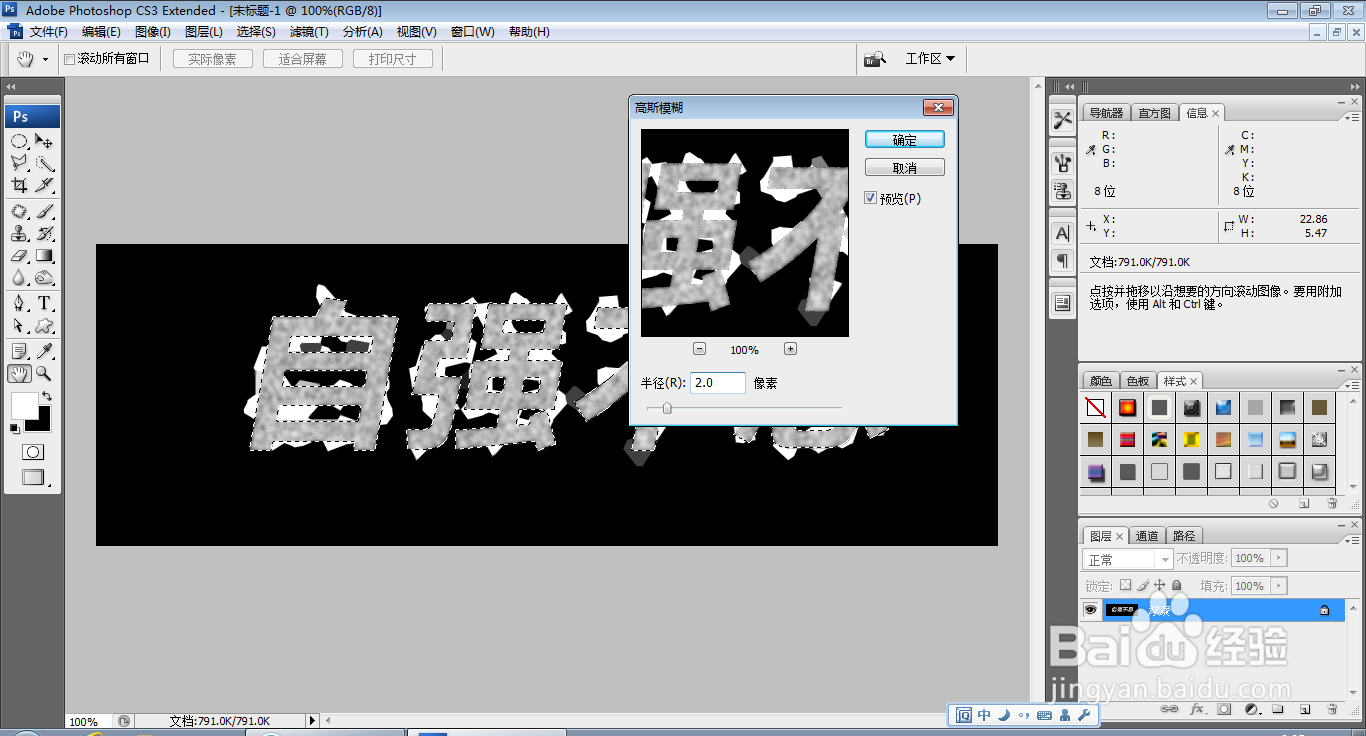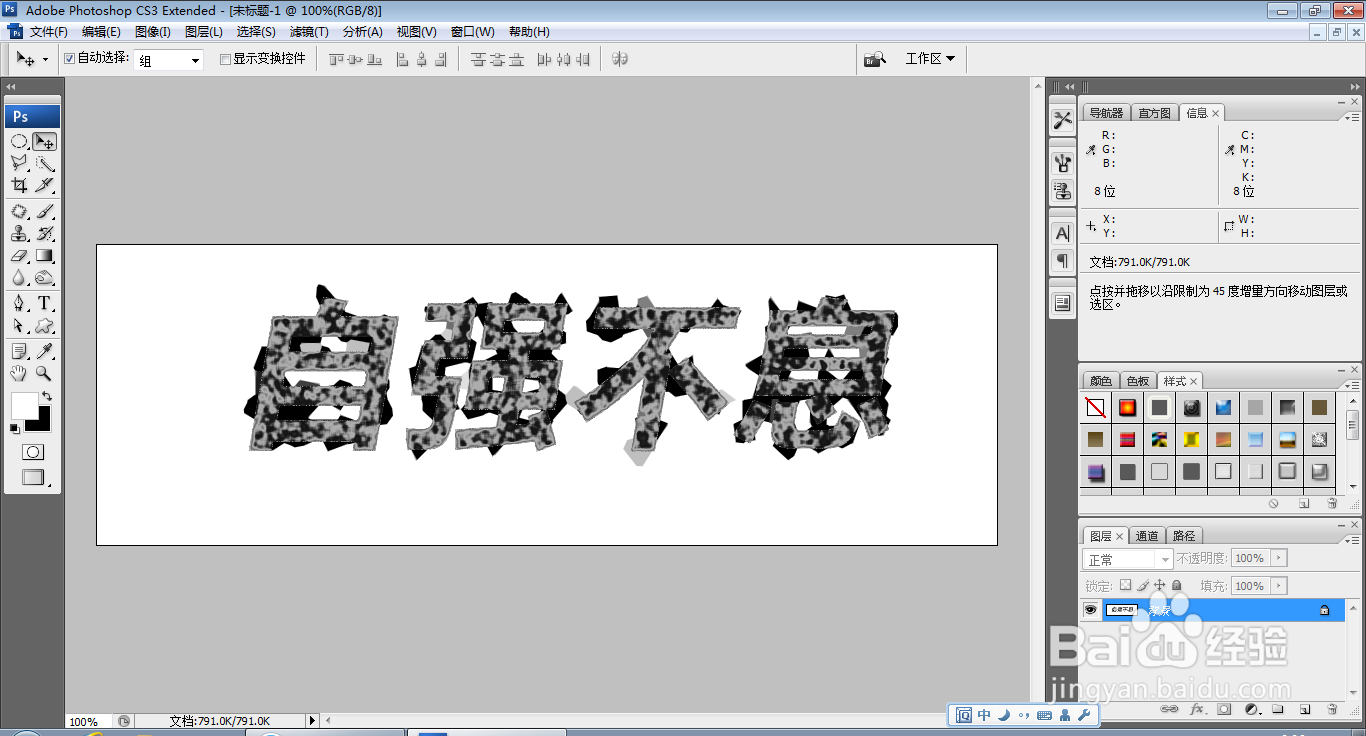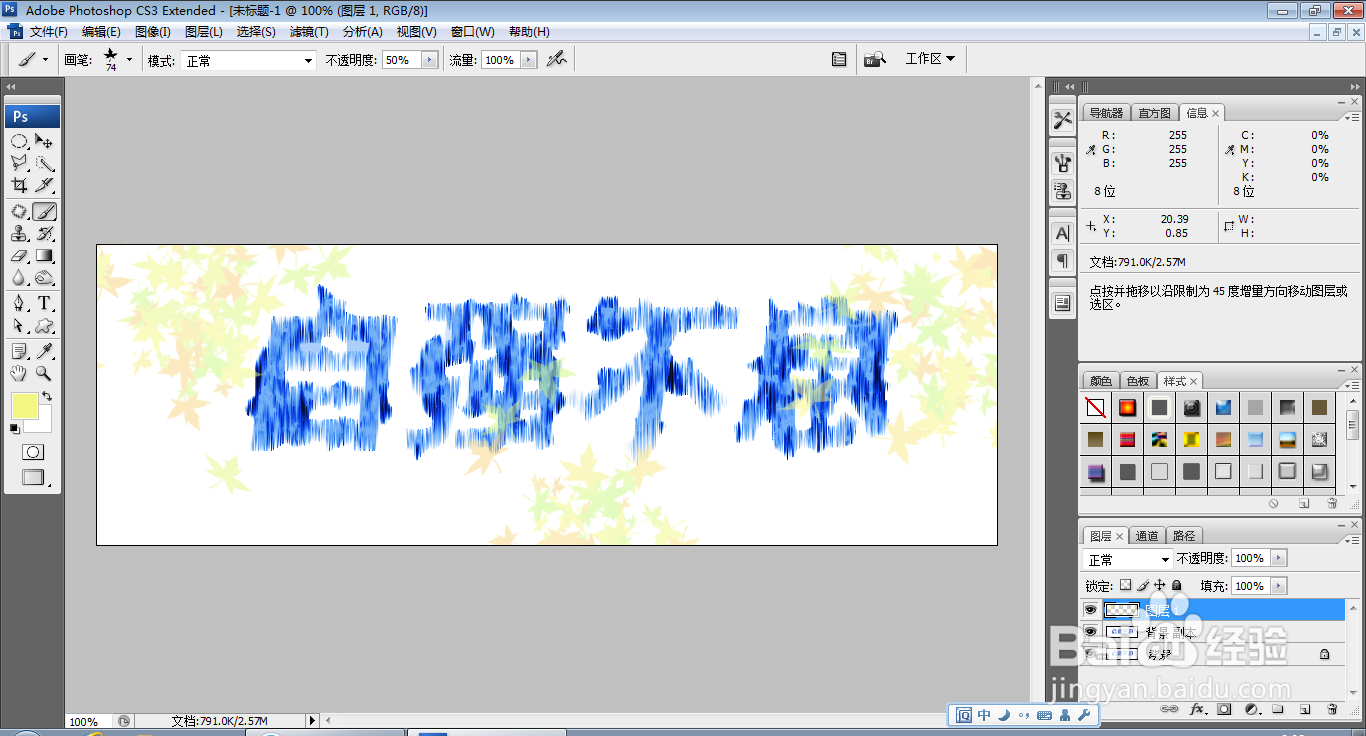1、打开PS,按ctrl+N新建空白背景,填充黑色,如图
2、选择横排文字工具,输入字体,调整字号大小,调整字体颜色为白色,如图
3、按ctrl键点选字体载入选区,按ctrl+shift+I键反选,如图
4、选择滤镜,晶格化,设置单元格的大小为25,点击确定,如图
5、继续执行滤镜,杂色,添加杂色,设置数量为77%,勾选高斯分布,如图
6、再次执行滤镜,模糊,高斯模糊,设置半径为2像素,如图
7、按ctrl+M打开曲线对话框,调整曲线的节点位置,如图
8、按ctrl+I键对字体执行反相命令,如图
9、再次旋转画布大小,旋转画布为90度,如图
10、再次旋转画布大小,按ctrl+U打开色相饱和度,设置色相为222,饱和度为62,点击确定,如图
11、复制背景副本,叠加,如图
12、新建图层,选择画笔工具,设置前景色为黄色,绘制画笔背景图案,如图